wps怎麼自動生成目錄 wps如何設置目錄
不管是在平時制作合同還是現在很多大學生要寫論文,目錄都是必不可少的一項,如果能夠簡單設置就直接自動生成目錄就方便多瞭。昨天我研究瞭一下,感覺我的方法更簡單,下面給大傢整理瞭wps怎麼自動生成目錄的方法,直接有對應小標題以及頁碼,感興趣的小夥伴快來看看吧。

點擊進入:WPS Office下載
wps怎麼自動生成目錄
1、首先,打開需要自動生成目錄的文檔。
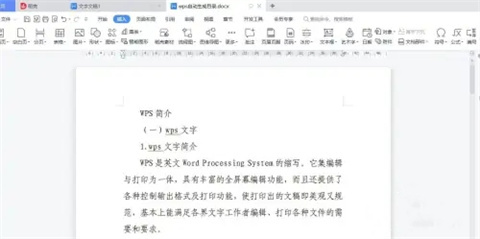
2、點擊“開始”,給文檔中各級標題設置樣式。

3、光標移動至需要設置樣式的標題後面,點擊對應的樣式。
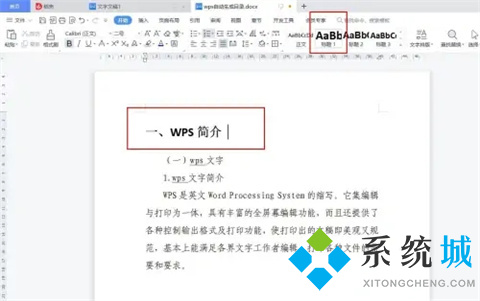
4、依次按照步驟“3”操作,將各級標題設置樣式,如下圖所示:
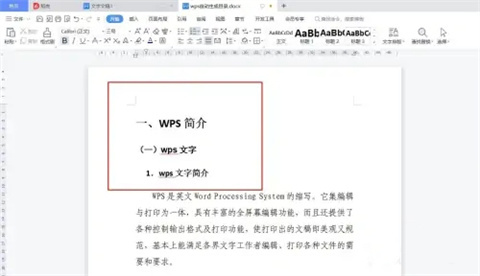
5、將鼠標光標移動至首頁空白處,點擊“章節 ”- 目錄頁”打開默認目錄樣式選擇窗口。
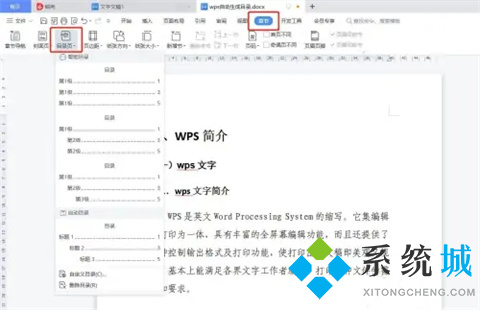
6、選擇好喜歡的目錄樣式,點擊鼠標左鍵。
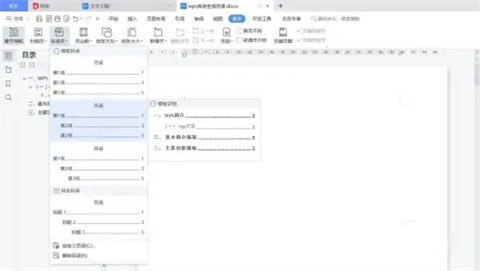
7、目錄樣式即應用至文檔中,當正文格式或者字體有調整時,點擊目錄框,點擊更新目錄即可。
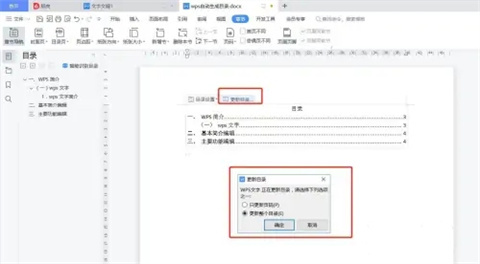
總結:
1、首先,打開需要自動生成目錄的文檔。
2、點擊“開始”,給文檔中各級標題設置樣式。
3、光標移動至需要設置樣式的標題後面,點擊對應的樣式。
4、依次按照步驟“3”操作,將各級標題設置樣式,如下圖所示:
5、將鼠標光標移動至首頁空白處,點擊“章節 ”- 目錄頁”打開默認目錄樣式選擇窗口。
6、選擇好喜歡的目錄樣式,點擊鼠標左鍵。
7、目錄樣式即應用至文檔中,當正文格式或者字體有調整時,點擊目錄框,點擊更新目錄即可。
以上的全部內容就是系統城為大傢提供的wps怎麼自動生成目錄的具體操作方法介紹啦~希望對大傢有幫助,還有更多相關內容敬請關註本站,系統城感謝您的閱讀!
推薦閱讀:
- 電腦贈送的office是永久的嗎 電腦永久office低價購買地址推薦
- office2016激活工具kms怎麼用|office2016激活工具使用教程
- office365激活碼 office365產品密鑰 office365永久激活密鑰key分享
- office2021年最新永久有效正版激活密鑰免費分享
- word2016密鑰|word2016激活密鑰最新|word2016產品密鑰